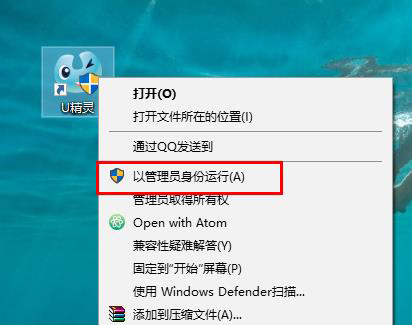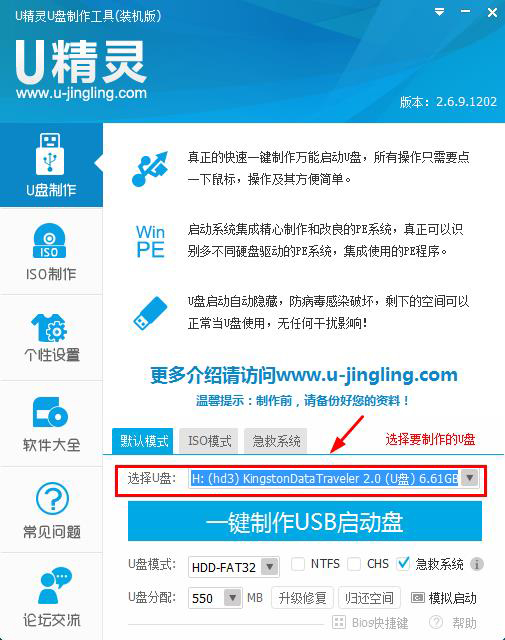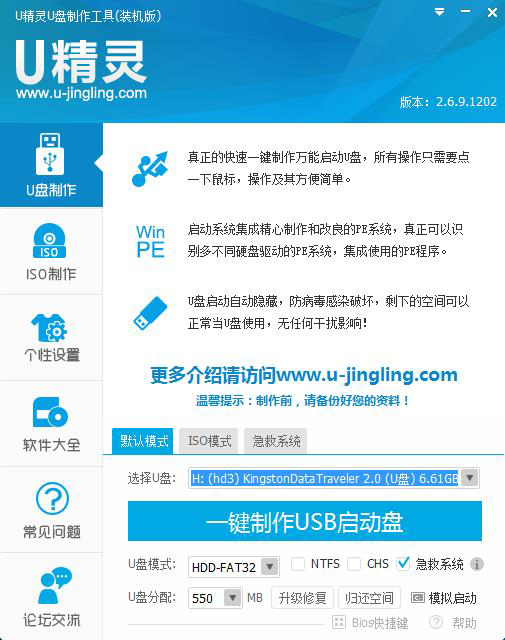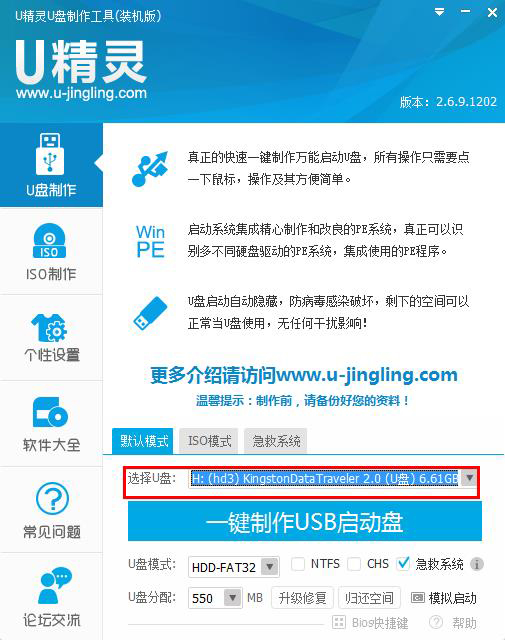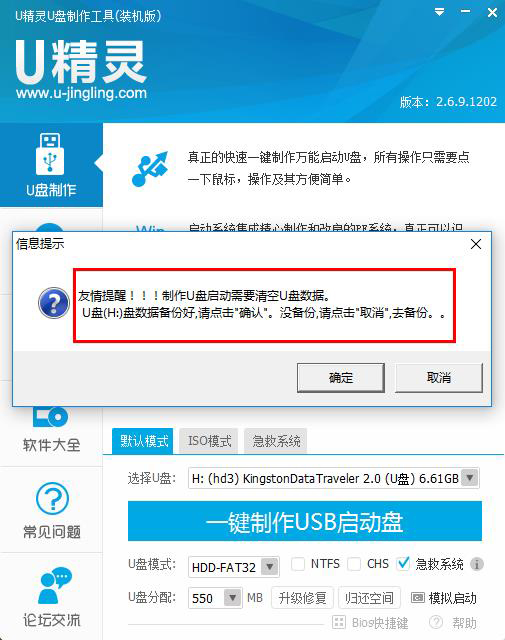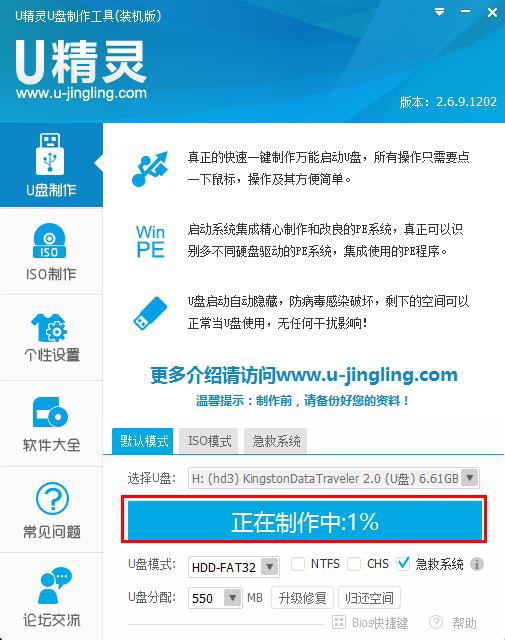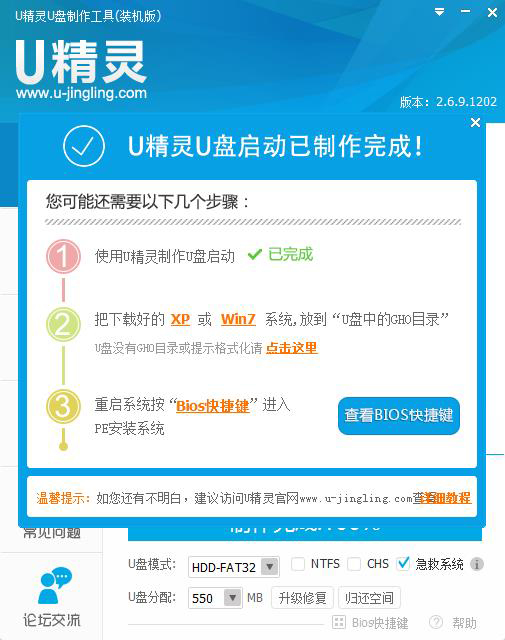U精灵U盘启动盘制作教程
时间:2023-02-24 00:16 来源:未知 作者:qipeng 点击:载入中...次
在没有光驱的情况下,很多人都会选择用U盘来安装系统,而使用U盘来安装系统的关键在于制作U盘启动盘, 一、U盘启动盘制作前准备 1、从U精灵官方网站下载U精灵U盘启动制作工具。 2、运行程序之前请尽量关闭杀毒软件和安全类软件(本软件涉及对可移动磁盘的读写操作,部分杀软的误报可能会导致制作失败)! 下载完成之后Windows XP系统下直接双击运行即可,Windows Vista或Windows7/8系统请点右键以管理员身份运行。
管理员身份运行
U精灵U盘启动盘制作工具 二、制作启动U盘步骤 分为:1默认模式、2 ISO模式 默认模式1.1:打开主程序,插入U盘/SD卡等可移动设备,在磁盘列表里会自动列出当前电脑中所有的可移动磁盘的盘符、型号、容量等信息。
U精灵U盘启动盘制作工具 默认模式1.2:选择你要制作启动的可移动磁盘,启动模式USB-HDD或USB-ZIP可选,默认采用USB-HDD模式。(chs模式主要针对某些不能检测的Bios,一般不需要勾选此项!如果你想把U盘剩余部分转成NTFS格式可以勾选NTFS选项,注意:格式化成NTFS会影响U盘启动部分功能的使用,除非需要存储超过4G的单文件,否则不建议勾选此项!)
默认模式1.2 默认模式1.3:尽量退出杀毒软件和安全类软件以免制作失败,点击5按钮,程序会提示是否继续,确认所选U盘无重要数据后点是开始制作。 (注意:使用之前版本制作过的U盘如果制作失败请尝试先执行初始化U盘再进行制作)。
默认模式1.3 默认模式1.4:制作过程根据电脑配置和U盘芯片的不同耗时长短也不同,请耐心等待。制作完成后正确设置电脑BIOS(设置方法请参照设置U盘启动教程)即可从U盘启动了。为了验证U盘启动制作是否成功,可以运行模拟启动。 注:模拟启动仅供测试U盘启动是否制作成功,不可用于测试内部DOS和PE系统。
默认模式1.4 上一页123下一页 剩下全文 (责任编辑:ku987小孩) |